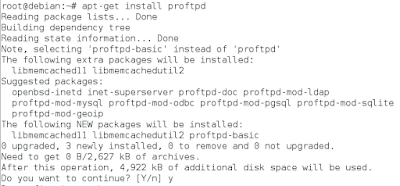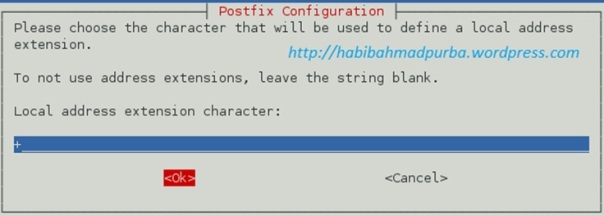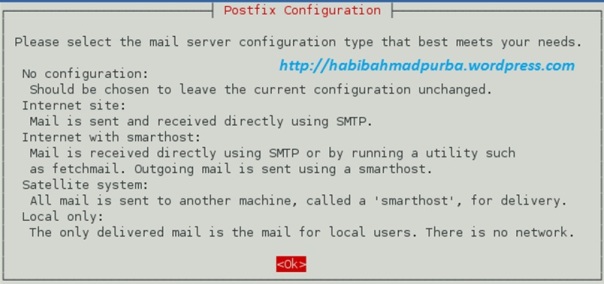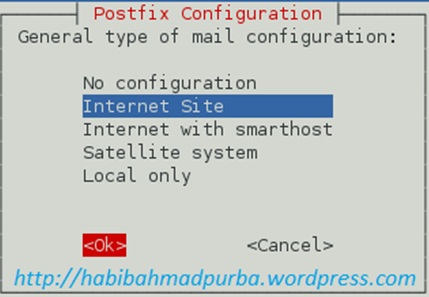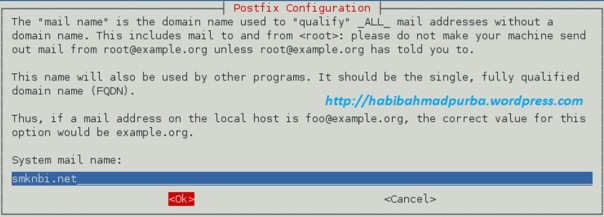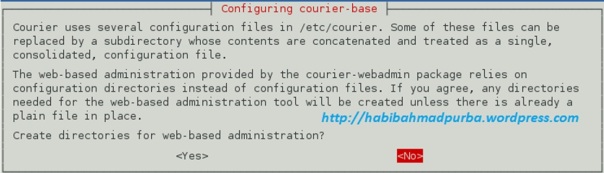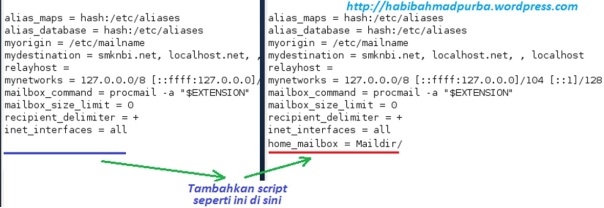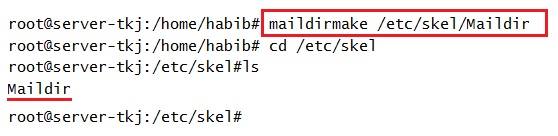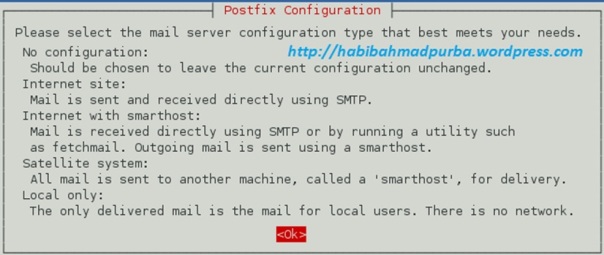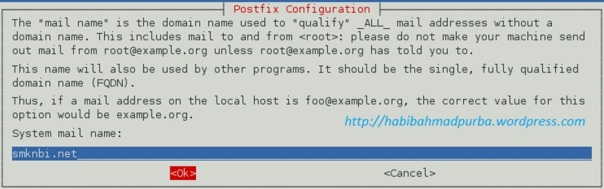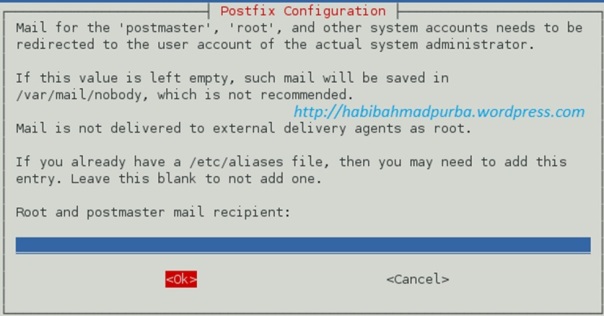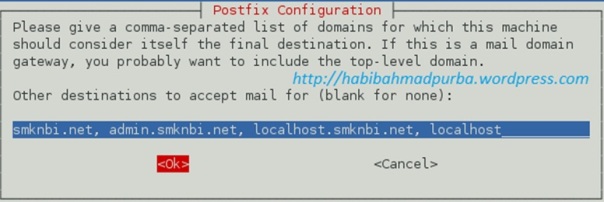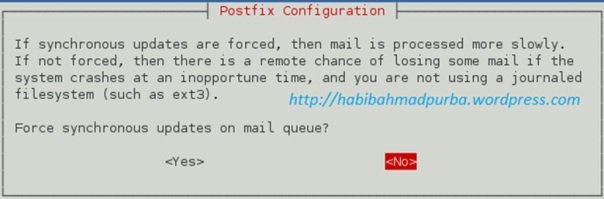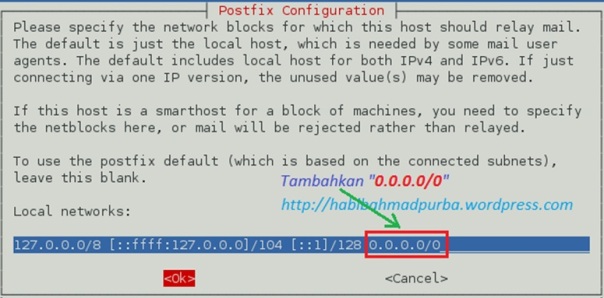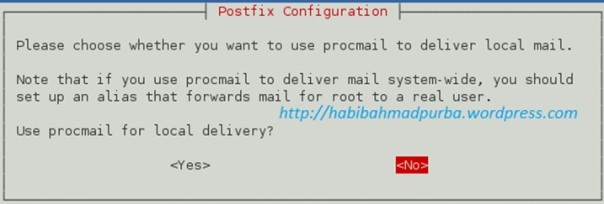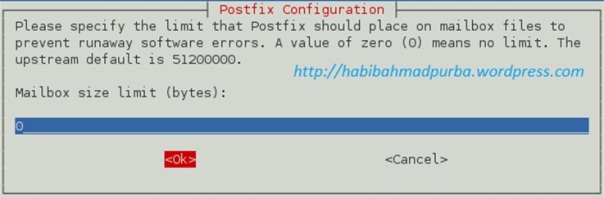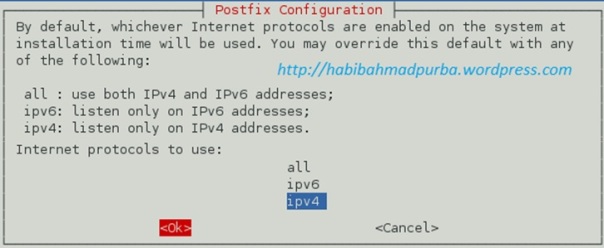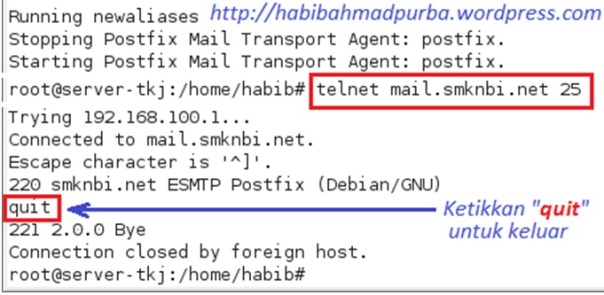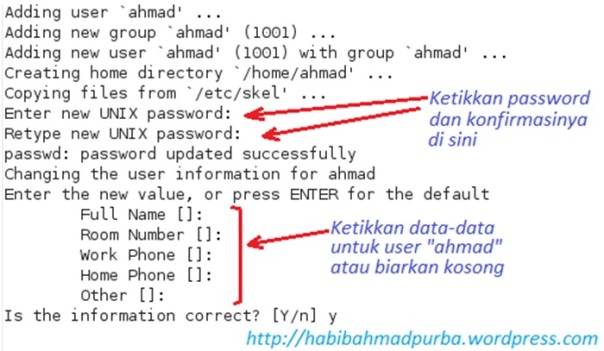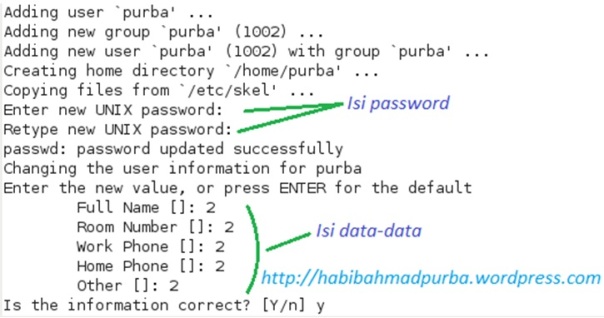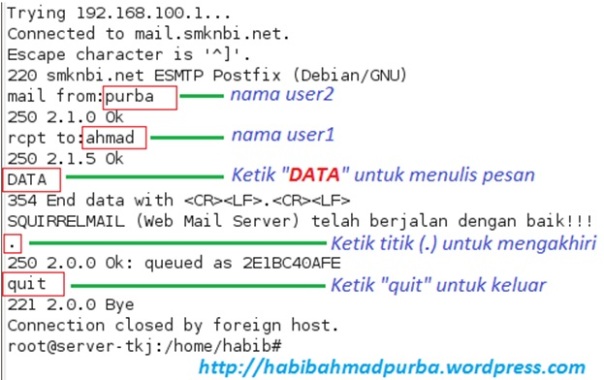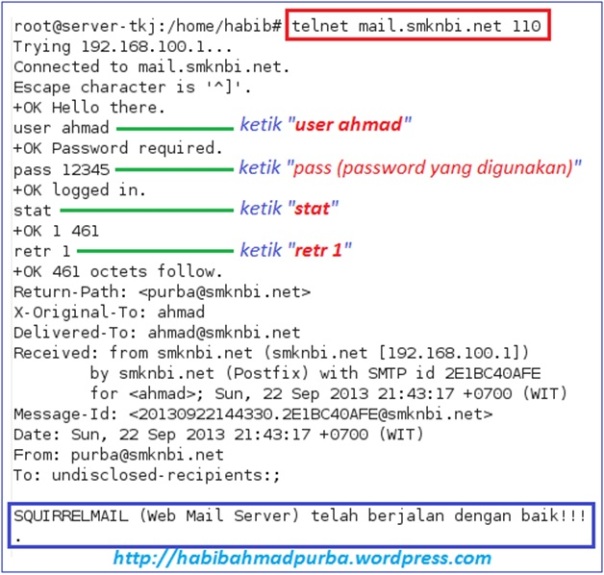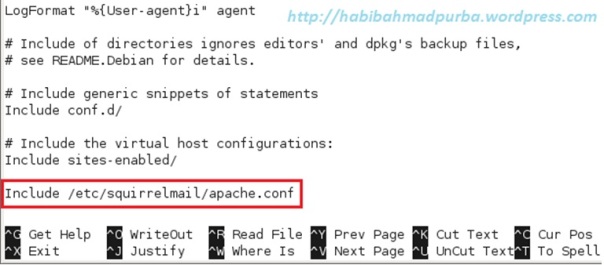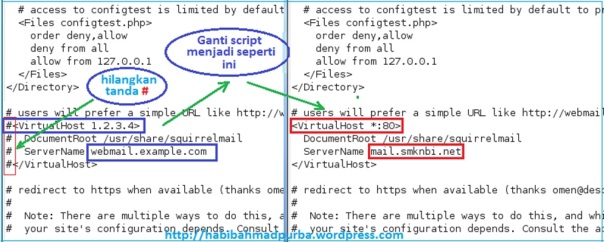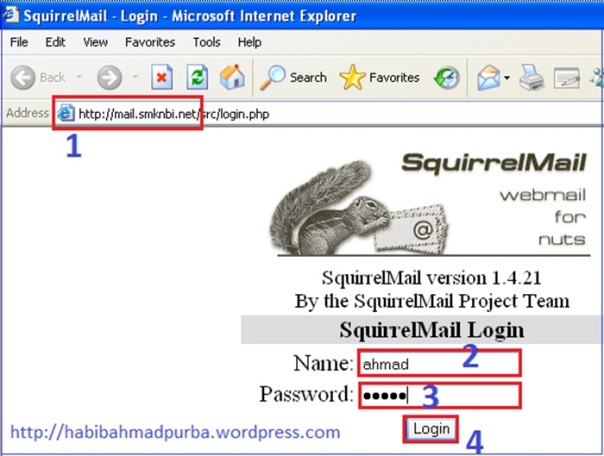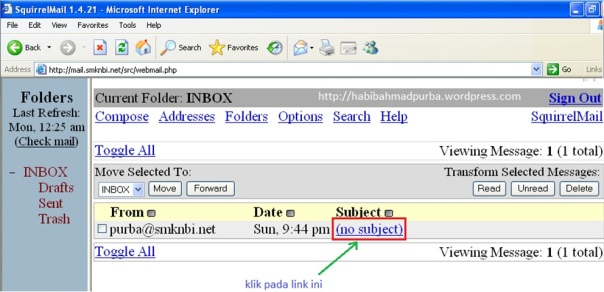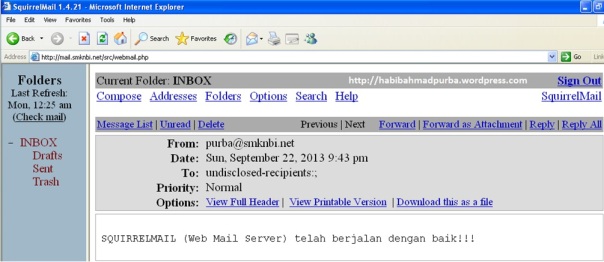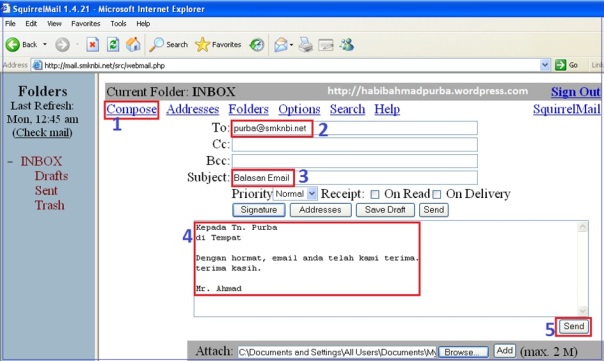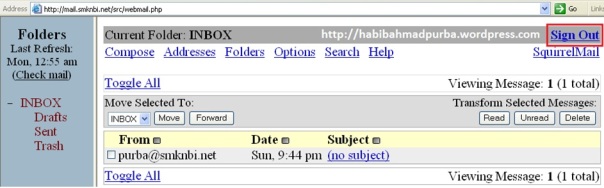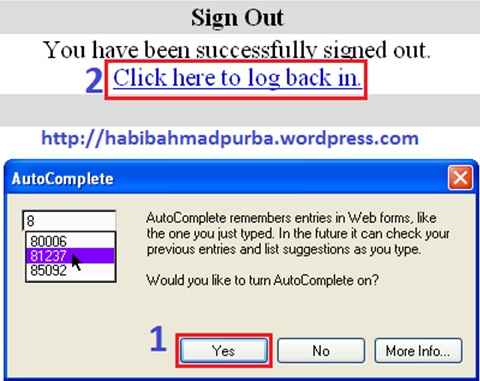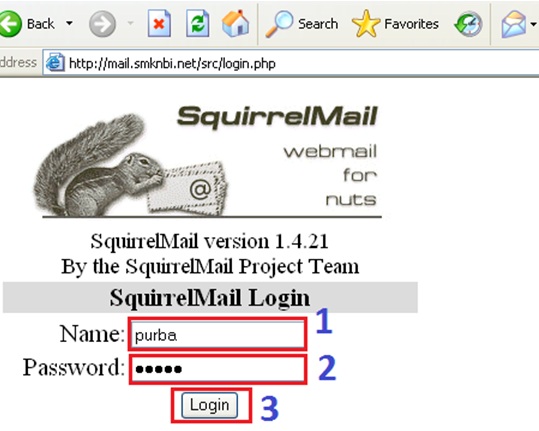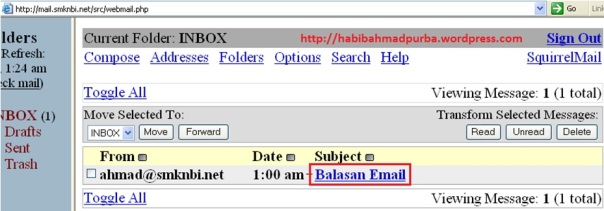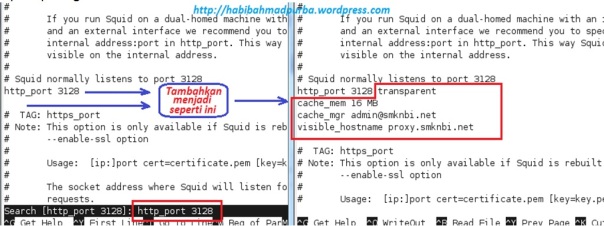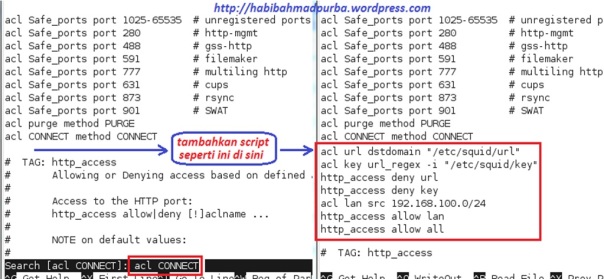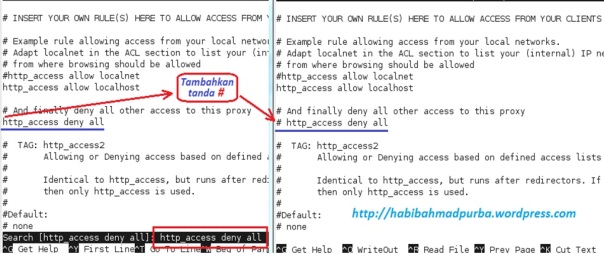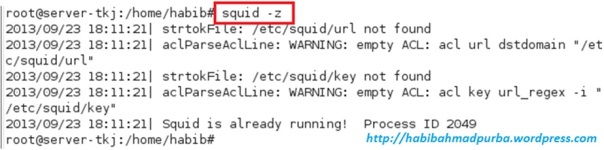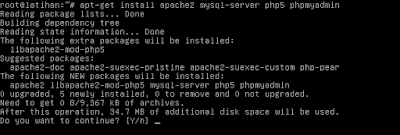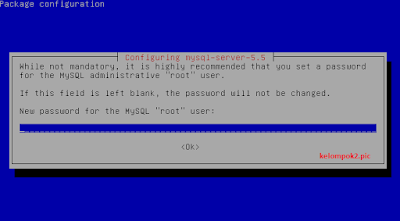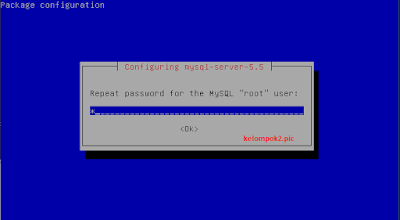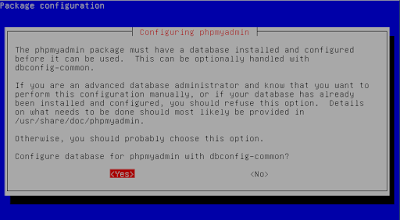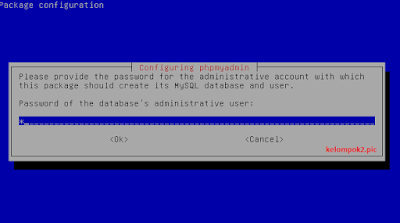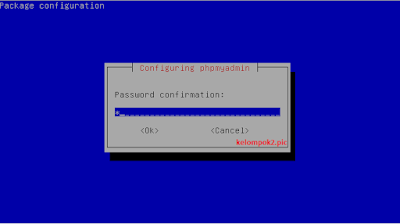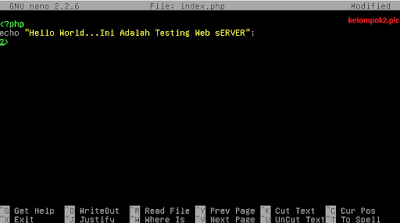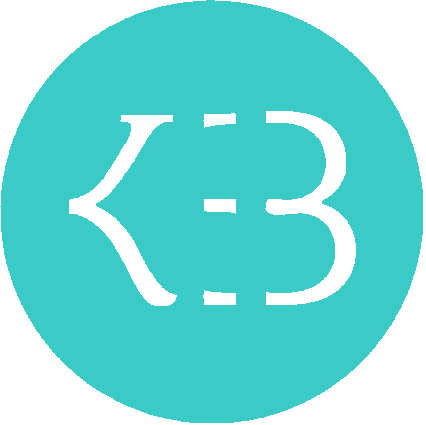Sebelum konfigurasi cek dulu apakah network di linux anda sudah di setting atau belum, jika belum perintah untuk mengeceknya adalah ketik ifconfig lalu enter. jika belum di setting, lakukan Edit network interfaces dengan cara ketik perintah : nano /etc/network/interfaces.
FTP berguna untuk melakukan pengiriman data antara komputer server dengan client. Sehingga komputer server dengan client dapat saling bertukar data dengan mudah (download dan upload).
Untuk pengkonfigurasian, ikuti langkah-langkah berikut.
- Install paket FTP server.
root@debian:~# apt-get install proftpd
- Tekan "Y" untuk melanjutknan.
- Pilih standalone.

- Edit file proftpd.conf
root@debian:~# nano /etc/proftpd/proftpd.conf

- Ubah servername sesuai domain kalian.
- Kemudian restart FTP.
root@debian:~# /etc/init.d/proftpd restart
- Lakukan uji coba pada komputer client. Buka cmd dan ketikan ftp.faniriski.net (sesuaikan).
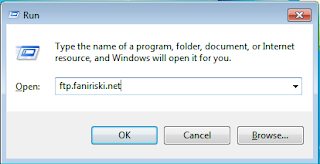
- Masukan username dan password.

- Maka akan tampil direktori pada debian.